自社サイトにWebAR・REALAPS Data Viewerをインストール!
照明メーカー様やデザイナーの皆様、そして景観の色彩計画開発者様!
ユーザのお目当ての照明が点灯した360度の視環境を体験させることができます。

REALAPS-OmniユーザーのためのWebAR 360度画像ビューワープラグインを開発しました。
WebARを使った照明器具の訴求用事例をご覧ください。
下にリストアップされた中からお好きな照明をクリックしてください。すると、REALAPS-Jpeg(リアラプス・ジェイペグ)と呼ばれる、輝度などの物理データを保持した360度Jpeg画像がご覧いただけます 。
360度Jpeg画像をくるくる回して、クリックすることで、グレア(URG_n値)を確認したり、明るさ(NB値)、色彩、輝度、照度(反射率を用いて輝度より算出)を確認したりすることができます。さらに、リアル・アピアランス画像のチェックを外すと、それぞれの分布画像を表示させることができます。
FLOS社の照明器具の例

FLOS Frisbi Home
フロス フリスビー ホーム
Designer:Achille Castiglioni
Material:鋼塗装仕上 ステンレス アクリル
Size:H730*φ600mm L1760mm 2.7Kg
引掛仕様
シリカランプ 1×100W(E26)
FLOS FUCSIA 1
フロス フーシア 1
Designer:Achille Castiglioni
Material:アルミ塗装仕上 ガラス 樹脂
Size:W160×D160×H355
最大コード全長:3000(mm)1kg
E14 クリプトンレフランプR50 40W×1
このように照明の輝度などの物理データを保持した360度画像をWEB展開できます。
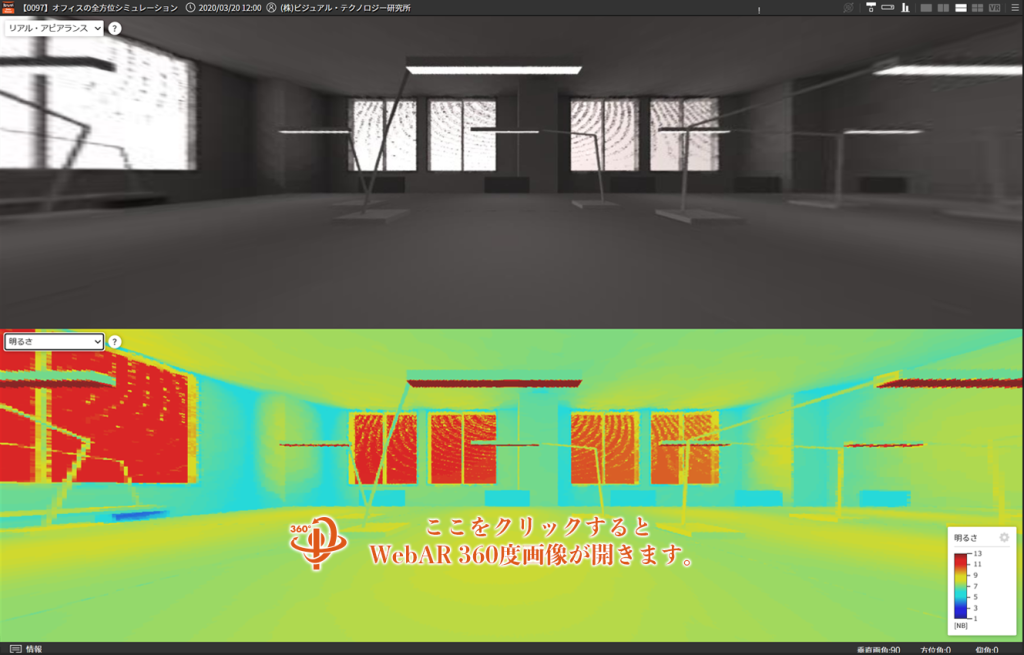
Radianceなどを利用した検討中のシミュレーション案件など、
内容の濃い製品の設計にご活用ください!
色彩を伴う景観計画も360°画像での検討が可能となります。

360度視界の昼間や夜間の都市景観などの色彩調和を、トーンなどを考慮した上で、客観的、物理的な指標に基づいて検討できます。ご利用にはREALAPS-Omniが必須となります。
グレア・明るさ・明るさ検討・色彩・輝度、照度の各分布図も素早く確認!
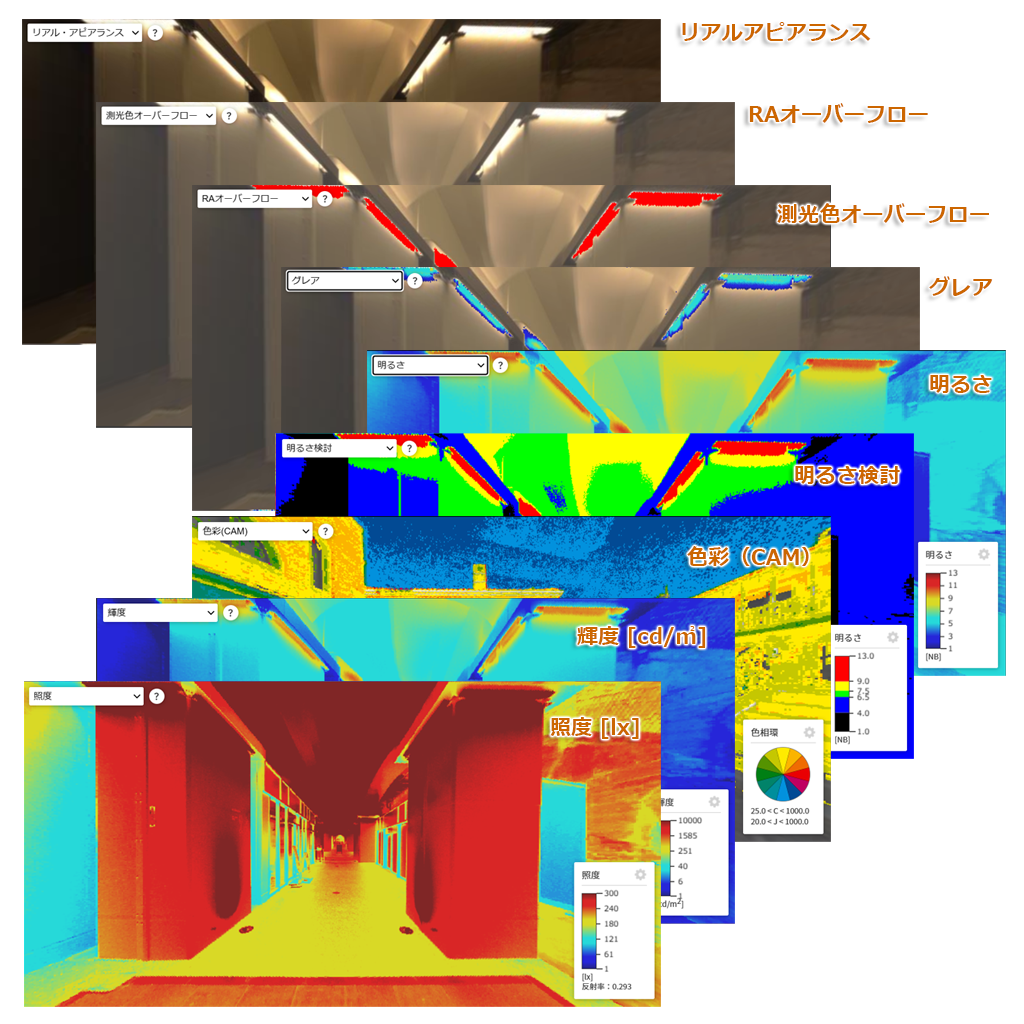
これらの画像は全て、客観的に生成された全方位輝度分布画像(測光色分布画像)を基に,客観的な方法(※)で算出されたものです。実環境の全方位輝度分布画像(測光色分布画像)は、リコー・シータなどの全方位カメラを使って撮影された露出の異なる複数枚の写真から、客観的に生成されます。設計段階であれば、Radianceなどを用いた照明シミュレーションよって生成されます。
(※それぞれを算出するアルゴリズムの詳細は、弊社CTO中村芳樹の著書「視環境設計入門」(数理工学社、2020)に紹介されています。)
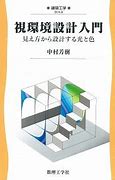
機能ボタンはアイコンで直感的!
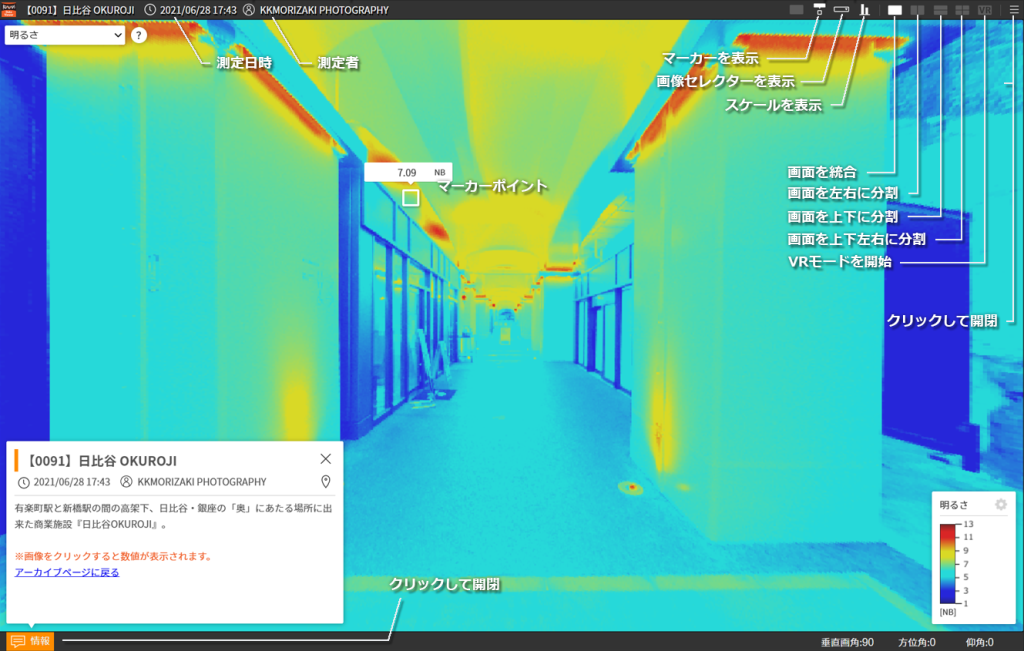
REALAPS-Jpegをお持ちの方はREALAPS-Jpeg読み込むアイコンから画像を選択します。原点回帰ボタンはスタート時のアングルへ戻ります。(測光ポイントもクリアになります)測光ポイントのクリアのための一括クリアボタンも用意しました。備考欄や各分布図カラーバーの開く/閉じるアイコンも煩雑にならないよう工夫しています。
シータのブラケット撮影を使った測定方法

測定はシータのブラケット撮影を使用します。屋外や白色照明の色温度は、6500K。屋内や電球色の場合の色温度は、4000K。ISO 100、シャッタースピードは1/25000,1/12500,1/3200,1/1600,1/400,1/200,1/50,1/25,1/6,1/3,1/1.6の計11枚の撮影を行います。※光の加減によって上記のシャッタースピード値や枚数は調整してください。
シータでブラケット撮影した画像のREALAPS-Jpeg化の方法!
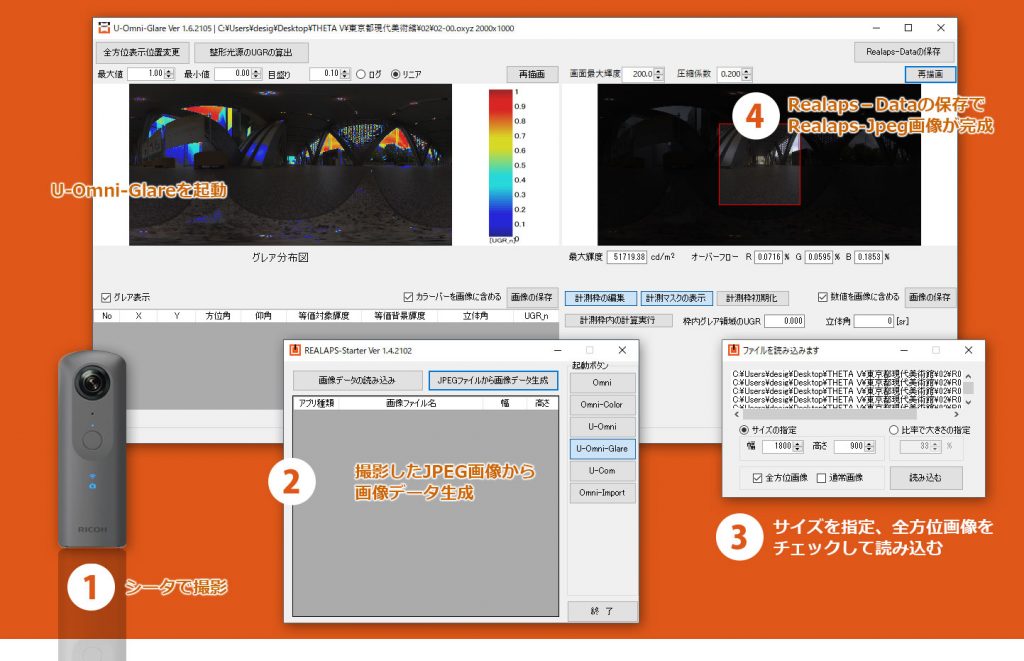
①シータでブラケット撮影 ②U-Omni-Glareにて撮影したJEPG画像から画像データを生成 ③サイズを指定、全方位画像をチェックして複数画像を読み込む ④合成後、REALAPS-Dataの保存をするとREALAPS-Jpeg化の完成です!
※色彩分布図をご利用の場合は、REALAPS-Omni-Colorが必要となります。




















